iPad Mini 4 : การติดต่อ iTunes บน PC
หลังจากได้รับ iPad Mini 4 มาอยู่ในการดูแล 1 ชิ้น เมื่ออาทิตย์ก่อน ก็ทดลองเล่นไป เรียนรู้ไปแบบที่เขาเรียกกันแบบหรูๆ ว่า "Learning by Doing" จนมาถึงขั้นตอนที่ต้องสื่อสารกันกับเครื่อง PC ผ่านโปรแกรมที่ชื่อ iTunes (ท่านที่ชำนาญอยู่แล้วกดผ่านได้เลยนะจ๊ะ)
ดังนั้นสิ่งแรกที่ต้องทำคือดาวน์โหลดโปรแกรม iTunes ... >> ที่นี่จร้า<< เลือกเอาเวอร์ชั้นล่าสุด ( iTunes 12.3.2 for Windows (64-bit) ณ มีค.59) เลย จะได้ไฟล์ชื่อ iTunes6464Setup.exe วางไว้ที่ไหนก็ได้บน PC เป็นการชั่วคราว เพื่อรอการติดตั้งหลังโหลดมาเสร็จสมบูรณ์
ขั้นตอนการติดตั้งก็ไม่ยากอะไร ทำเหมือนการติดตั้งโปรแกรมทั่วๆ ไปเริ่มจาก Double Click แล้วกด Run ... Next > Install > Next > Next > Ok ... และก็ Accept (ค่าเริ่มต้นโปรแกรมคงเอาค่า"ภาษา"มาจากระบบฯ ของผู้เขียนขณะติดตั้งเป็นภาษาไทย)
ระบบจะพาทัวร์เพื่อชมความสามรถของโปรแกรม เราจะใช้บริการหรือไม่ก็ตัดสินใจเอาเองนะ ... จากนั้นโปรแกรมจะไปเริ่มที่แทป "iTunes Store" ปล่อยผ่านไปก่อนเลย ให้มองไปที่มุมบนซ้ายของหน้าจอโปรแกรม จะเห็นปุ่มเล็กๆ มีแถบขาว-ดำ เอาเมาท์ไปคลิกตรงนี้เลยครับ
- เลือกคลิกที่ "แสดงแถบเมนู" (Show Menu Bar) หรือกด Ctrl+B เพื่อให้แสดงแถบเมนูบาร์แบบถาวร (หมายถึง ปิดแล้วเปิดโปรแกรมขึ้นมาใหม่ แถบเมนูยังแสดงอยู่) หรือกดปุ่ม Alt เพื่อให้แสดงแถบเมนูบาร์แบบชั่วคราว
- เลือกคลิกที่ "ตั้งค่า" (Preferences) หรือกด Ctrl+, (Comma) เพื่อเข้าไปสู่การกำหนดค่าเบื้องต้นให้กับระบบ
- ในที่นี้ผู้เขียนต้องการให้แสดงเมนูต่างๆ เป็นภาษาอังกฤษ (เดิมเป็นภาษาไทยหลังติดตั้ง) หรือบางท่านอาจทำสลับกันก็ได้ ... แต่การแสดงภาษายังไม่เปลี่ยนทันที ต้องปิดโปรแกรม iTunes ออกไปก่อน 1 ครั้ง แล้วกลับเข้ามาใหม่ ก็จะได้ภาษาดังที่ต้องการ
จะเห็นว่าเราได้แถบเมนูบาร์ (File, Edit, View, Controls, Store และ Help) ซึงหากคิดว่าไม่ใช้ประโยชน์กับเมนูบาร์ก็ปิดมันด้วยวิธีเดียวกันข้างต้น
ก่อนจบบทความสั้นๆ นี้ ขอฝากทริกเล็กๆ น้อยๆ ในการจะดูว่าโปรแกรม iTunes เก็บค่าต่างๆไว้ที่ไหน ... โดยพิมพ์ %appdata% ลงในช่อง Command Run ตอนนี้ยังไม่ได้ใช้ประโยชน์ บทความตอนต่อๆ ไปจะใช้จะอ้างอิงถึงที่นี่
+++
ก่อนจบบทความสั้นๆ นี้ ขอฝากทริกเล็กๆ น้อยๆ ในการจะดูว่าโปรแกรม iTunes เก็บค่าต่างๆไว้ที่ไหน ... โดยพิมพ์ %appdata% ลงในช่อง Command Run ตอนนี้ยังไม่ได้ใช้ประโยชน์ บทความตอนต่อๆ ไปจะใช้จะอ้างอิงถึงที่นี่
- สรุป 2. > C:\Users\[username]\Music\iTunes
... มาถึงตอนนี้ เราได้ติดตั้งโปรแกรม iTunes for Windows เสร็จเรียบร้อยแล้ว พร้อมสำหรับการตือด่อกับเครื่อง iPad Mini 4 (หรืออุปกรณ์อื่นๆ ในระบบ IOS 9.x ขึ้นไป) หากท่านใดจะลองเสียบสาย usb ต่อเชื่อมถึงกันก็ทำได้แล้วนะครับ ส่วนจะทำอะไรได้บ้างนั้น ขอยกไปขึ้นตอนใหม่ iPad Mini 4 : การติดต่อ Backup & Restore ... บทความนี้จะได้ไม่ยาวเกินไป .../สวัสดี
สมัครสมาชิก:
ส่งความคิดเห็น
(
Atom
)




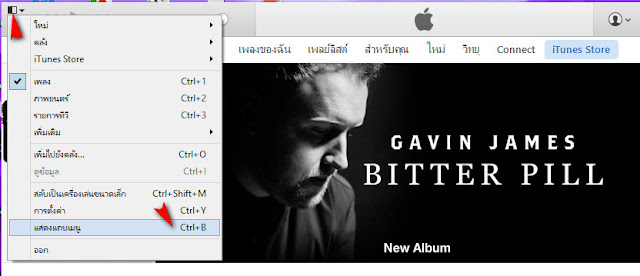









ไม่มีความคิดเห็น :
แสดงความคิดเห็น